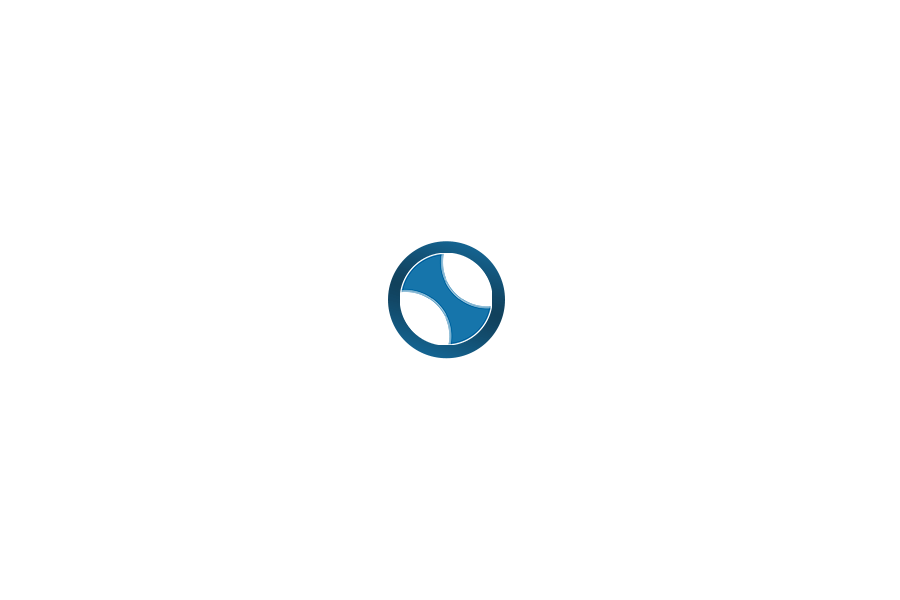보통은 아래처럼 하면 된다.
[code]
“editor.formatOnSave”: true,
[/code]
그런데 뭔가 꼬였을때 안될경우가 있다.
최대한 주석처리 했다가 저장해 보고를 반복해 본다.
다시 작동하면 주석을 다 해제하면 된다.
참고로 내 설정
[code]
{
“editor.renderWhitespace”: “all”,
“editor.codeActionsOnSave”: {
“source.fixAll.eslint”: true,
“source.fixAll.stylelint”: true,
},
“editor.formatOnSave”: true,
“editor.insertSpaces”: true,
“terminal.integrated.shell.windows”: “C:\\Windows\\System32\\cmd.exe”,
“python.pythonPath”: “c:\\Users\\Administrator\\AppData\\Local\\Programs\\Python\\Python38-32\\python.exe”,
“eslint.alwaysShowStatus”: true,
“[javascript]”: {
“editor.tabSize”: 2,
“editor.formatOnSave”: true,
“editor.defaultFormatter”: “esbenp.prettier-vscode”,
},
“[vue]”: {
“editor.tabSize”: 2,
“editor.defaultFormatter”: “esbenp.prettier-vscode”,
},
“[go]”: {
“editor.insertSpaces”: true,
“editor.tabSize”: 2,
“editor.formatOnSave”: true,
},
“git.autofetch”: true,
“git.enableSmartCommit”: true,
“workbench.editor.enablePreviewFromQuickOpen”: false,
“go.formatTool”: “goimports”,
//”go.formatTool”: “goreturns”,
“go.autocompleteUnimportedPackages”: true,
// “workbench.editor.enablePreview”: false
“files.eol”: “\n”,
“go.useLanguageServer”: true,
“editor.tabSize”: 2,
“editor.detectIndentation”: false,
}
[/code]